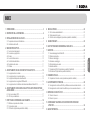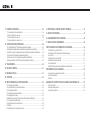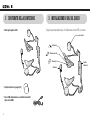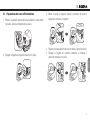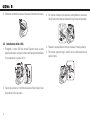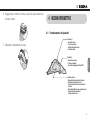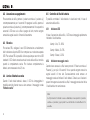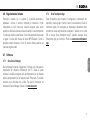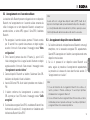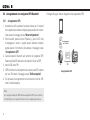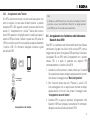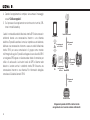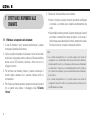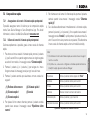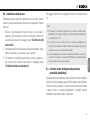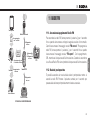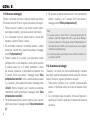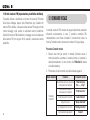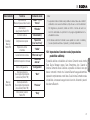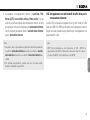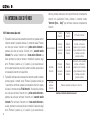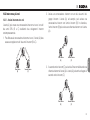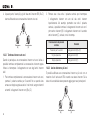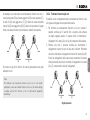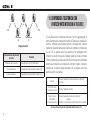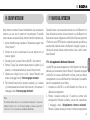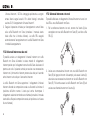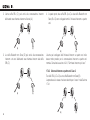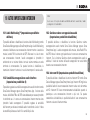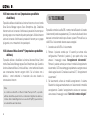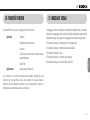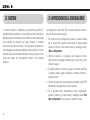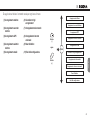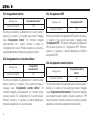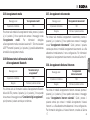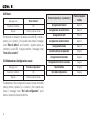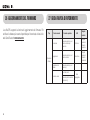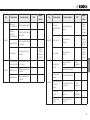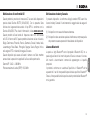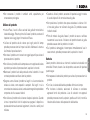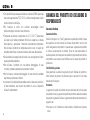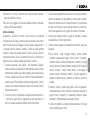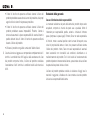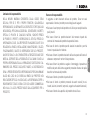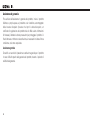SRL
© 1998-2018 Sena Technologies, Inc. Tutti i diritti riservati.
Sena Technologies, Inc si riserva il diritto di apportare modiche e miglioramenti al prodotto senza preavviso.
Sena™ è un marchio di Sena Technologies, Inc. e delle sue controllate situate negli USA e in altri Paesi. Momentum™, Momentum INC™, Cavalry™,
30K™, 20S EVO™, 20S™, 10S™, 10C™, 10U™, SRL™, 10Upad™, 10R™, 3S™, SMH5 MultiCom™, SMH10™, SMH10R™, SMH5™, SMH5-FM™,
SPH10™, SPH10H-FM™, Prism Tube™, Prism™, Bluetooth Audio Pack per GoPro
®
, RC4™, RC3™, RC1™, Handlebar Remote™, Wristband remote™,
PowerPro Mount™, Powerbank™, FreeWire™, SR10™, SM10™, X1™, Expand™, Bluetooth Mic & Intercom™, SR10i™ e Tufftalk™ sono marchi registrati
di Sena Technologies, Inc. o delle sue controllate. Questi marchi non possono essere usati senza l'espresso consenso di Sena.
GoPro
®
è un marchio registrato di Woodman Labs, San Mateo, California. Sena Technologies, Inc. (“Sena”) non è una consociata di Woodman Labs. Il
Bluetooth Pack per GoPro
®
di Sena è un accessorio postvendita appositamente progettato e prodotto da Sena Technologies, Inc. per GoPro
®
Hero3
ed Hero4 che offre funzionalità Bluetooth.
La parola e i loghi Bluetooth
®
sono di proprietà di Bluetooth SIG, Inc. e qualsivoglia utilizzo di tali marchi da parte di Sena è concesso in licenza. iPhone
ed iPod touch sono marchi registrati di Apple Inc. Zumo™ è un marchio registrato di Garmin Ltd. o delle sue controllate. TomTom™ è un marchio o
marchio registrato di proprietà di TomTom International B.V. Altri marchi e denominazioni commerciali sono di proprietà dei rispettivi proprietari.

SRL
Italiano
INDICE
1 INTRODUZIONE ...................................................................................................5
2 CONTENUTO DELLA CONFEZIONE ...................................................................6
3 INSTALLAZIONE DI SRL SUL CASCO ................................................................6
3.1 Preparazione del casco all'installazione ............................................................................ 7
3.2 Installazione della cufa .....................................................................................................8
4 NOZIONI INTRODUTTIVE ....................................................................................9
4.1 Funzionamento dei pulsanti ...............................................................................................9
4.2 Accensione e spegnimento .............................................................................................10
4.3 Ricarica ...........................................................................................................................10
4.4 Avviso di batteria scarica ................................................................................................. 10
4.5 Controllo del livello batteria .............................................................................................. 10
4.6 Regolazione del volume ...................................................................................................11
4.7 Software ...........................................................................................................................11
5 ACCOPPIAMENTO DI SRL CON DISPOSITIVI BLUETOOTH ..........................12
5.1 Accoppiamento con i cellulari ..........................................................................................12
5.2 Accoppiamento con il secondo cellulare .........................................................................13
5.3 Accoppiamento dispositivo stereo Bluetooth ..................................................................13
5.4 Accoppiamento con navigatore GPS Bluetooth ..............................................................14
5.5 Accoppiamento con l'adattatore radio bidirezionale Bluetooth Sena SR10 ....................15
6 ACCOPPIAMENTO CON PAROFILO SELETTIVO: A2DP STEREO OPPURE
A MANI LIBERE ..................................................................................................17
6.1 Solo musica stereo A2DP .................................................................................................17
6.2 HFP solo per le telefonate ................................................................................................ 17
7 EFFETTUARE E RISPONDERE ALLE CHIAMATE ...........................................18
7.1 Effettuare e rispondere alle chiamate ..............................................................................18
7.2 Composizione rapida ....................................................................................................... 19
7.3 VOX telefono (impostazione predenita: abilitata) ........................................................... 20
8 MUSICA STEREO ...............................................................................................20
8.1 Con lo stereo wireless Bluetooth ...................................................................................... 20
8.2 Condivisione della musica ...............................................................................................21
8.3 Controllo volume intelligente (impostazione predenita: disabilitata) .............................. 21
9 NAVIGATORE GPS ............................................................................................22
10 ADATTATORE RADIO BIDIREZIONALE SENA SR10 .......................................22
11 RADIO FM ...........................................................................................................23
11.1 Accensione/spegnimento Radio FM ................................................................................ 23
11.2 Stazioni preimpostate .......................................................................................................23
11.3 Ricerca e salvataggio ......................................................................................................24
11.4 Scansione e salvataggio .................................................................................................. 24
11.5 Preimpostazione provvisoria ............................................................................................25
11.6 Selezione dell'area ........................................................................................................... 25
11.7 Impostazione RDS AF (impostazione predenita: Disabilitata) .......................................25
11.8 Info stazione FM (impostazione predenita: abilitata) .....................................................26
12 COMANDO VOCALE ..........................................................................................26
12.1 Impostazione Comando vocale (impostazione predenita: abilitata) .............................. 27
13 ACCOPPIAMENTO INTERCOM .........................................................................28
13.1 Accoppiamento con altre cufe SRL per effettuare una conversazione intercom ...........28
13.2 Accoppiamento con altri modelli di cufe Sena per la conversazione intercom ............. 29
14 INTERCOM A DUE E PIÙ VOCI ........................................................................30
14.1 Intercom a due voci .........................................................................................................30
14.2 Intercom a più voci ...........................................................................................................31
15 CONFERENZA TELEFONICA CON PARTECIPANTE INTERCOM
A TRE VOCI ........................................................................................................34
16 GROUP INTERCOM ...........................................................................................35

SRL
17 UNIVERSAL INTERCOM ....................................................................................35
17.1 Accoppiamento Universal Intercom .................................................................................35
17.2 Universal Intercom a due voci .........................................................................................36
17.3 Universal Intercom a tre voci............................................................................................36
17.4 Universal Intercom a quattro voci ....................................................................................37
18 ALTRE IMPOSTAZIONI INTERCOM ..................................................................39
18.1 Audio Multitasking™ (impostazione predenita: abilitata) ............................................... 39
18.2 Sensibilità sovrapposizione audio interfono (impostazione predenita: 6) ......................39
18.3 Gestione volume sovrapposizione audio (impostazione predenita: disabilitata) ...........39
18.4 Intercom HD (impostazione predenita: abilitata)............................................................39
18.5 Intercom a otto voci (impostazione predenita: disabilitata) ...........................................40
18.6 Advanced Noise Control™ (impostazione predenita: abilitata) .....................................40
19 TELECOMANDO .................................................................................................40
20 PRIORITÀ FUNZIONI .........................................................................................41
21 MESSAGGI VOCALI ...........................................................................................41
22 SIDETONE ..........................................................................................................42
23 IMPOSTAZIONE DELLA CONFIGURAZIONE ...................................................42
23.1 Accoppiamento telefono .................................................................................................. 44
23.2 Accoppiamento con il secondo cellulare .........................................................................44
23.3 Accoppiamento GPS ........................................................................................................44
23.4 Accoppiamento selettivo telefono ....................................................................................44
23.5 Accoppiamento media .....................................................................................................45
23.6 Eliminare tutte le informazioni relative all'accoppiamento Bluetooth ............................... 45
23.7 Accoppiamento telecomando ..........................................................................................45
23.8 Accoppiamento Universal Intercom .................................................................................45
23.9 Reset ................................................................................................................................46
23.10 Abbandonare Congurazione vocale ............................................................................46
24 RIPRISTINO ALLE IMPOSTAZIONI DI FABBRICA ............................................47
25 RESET DOPO ERRORE ....................................................................................47
26 AGGIORNAMENTO DEL FIRMWARE ...............................................................48
27 GUIDA RAPIDA DI RIFERIMENTO ....................................................................48
CERTIFICAZIONE E AUTORIZZAZIONI DI SICUREZZA ........................................50
• Dichiarazione di conformità FCC ..........................................................................................50
• Dichiarazione FCC di Esposizione alle radiofrequenze .......................................................50
• Avviso FCC ...........................................................................................................................50
• Dichiarazione di conformità CE ........................................................................................... 51
• Dichiarazione Industry Canada ........................................................................................... 51
• Licenza Bluetooth ................................................................................................................ 51
• WEEE (Riuti di apparecchiature elettriche ed elettroniche) ................................................52
INFORMAZIONI SULLA SICUREZZA .......................................................................52
• Conservazione e gestione del prodotto................................................................................52
• Utilizzo del prodotto ..............................................................................................................53
• Batteria .................................................................................................................................53
GARANZIA DEL PRODOTTO ED ESCLUSIONE DI RESPONSABILITÀ ................54
• Garanzia limitata ................................................................................................................... 54
• Esclusioni dalla garanzia ...................................................................................................... 56
• Assistenza in garanzia ..........................................................................................................58

SRL
5
Italiano
1 INTRODUZIONE
Grazie per aver scelto il sistema di comunicazione Bluetooth per
motocicletta Sena SRL. Con SRL, è possibile telefonare con il telefono
Bluetooth a mani libere, ascoltare musica stereo o le istruzioni vocali del
navigatore GPS tramite Bluetooth in wireless e tenere conversazioni
intercom in collegamento duplex completo con un passeggero o altri
motociclisti.
SRL è conforme alla specica Bluetooth 4.1 e supporta i seguenti proli:
Prolo cufa, Prolo viva voce (HFP), Prolo distribuzione audio avanzata
(A2DP) e Prolo con telecomando audio/video (AVRCP). Consultare i
produttori degli altri dispositivi per determinare la loro compatibilità con
questa cufa.
Leggere attentamente la guida dell'utente prima di usare la cufa. Visitare
inoltre il sito www.sena.com per la versione più recente della Guida
dell'utente e altre informazioni relative ai prodotti Bluetooth di Sena.
Caratteristiche SRL:
• Bluetooth 4.1
• Sistema di comunicazione Bluetooth con doppio modulo
• Audio Multitasking
™
• Intercom a più voci no a 8 collegamenti
• Group Intercom
™
• Intercom Bluetooth con un raggio massimo di 1,6 chilometri*
• Sena Smartphone App per iPhone e Android
• Universal Intercom
™
• Advanced Noise Control
™
• Comandi e messaggi vocali intuitivi
• Qualità del suono HD naturale, limpida e cristallina
• Bluetooth Audio Recording
™
• Sintonizzatore radio FM integrato con funzione di ricerca e salvataggio
stazioni
• Accoppiamento Bluetooth per due telefoni cellulari
• Bluetooth a mani libere per cellulari Bluetooth
• Cufa stereo Bluetooth per dispositivi audio Bluetooth, ad esempio i
lettori MP3
• Cufa stereo Bluetooth per navigatore GPS Bluetooth
• Possibilità di aggiornamento del rmware
* in spazi aperti
Speciche principali:
• Bluetooth 4.1
• Proli supportati: Prolo cufa, Prolo viva voce (HFP), Prolo
distribuzione audio avanzata (A2DP) e Prolo con telecomando audio
video (AVRCP)

SRL
6
2 CONTENUTO DELLA CONFEZIONE
•Unitàprincipalecuffia
•Coprimicrofonoinspugna(2)
•CavoUSBalimentazioneetrasferimentodati
(tipomicroUSB)
3 INSTALLAZIONE DI SRL SUL CASCO
Seguire questa procedura per un'installazione sicura di SRL sul casco.
Pulsante (-)
Auricolare
Modulo
Bluetooth
Pulsante centrale
Pulsante (+)
Microfono

SRL
7
Italiano
3. Mentre si spinge la linguetta, inserire lo strumento nell'incavo e
spingere per rimuovere il coperchio.
4. Ripetere il processo dall'altro lato per rimuovere il coperchio sinistro.
5. Spingere la linguetta sul coperchio posteriore e rimuovere il
coperchio posteriore con i pollici.
3.1 Preparazione del casco all'installazione
1. Premere il pulsante di apertura della visiera. Mentre si tiene premuto
il pulsante, sollevare completamente la visiera.
1
2
2. Spingere la linguetta sul coperchio destro con il pollice.

SRL
8
6. Sbottonare le imbottiture interne e rimuovere le imbottiture dal casco.
3.2 Installazione della cufa
1. Rivolgendo la porta USB del modulo Bluetooth verso la parte
posteriore del casco, spingere il modulo nella fessura corrispondente
no a quando non si avverte un clic.
2. Inserire gli auricolari e il microfono del casco all'interno degli incavi
nella calotta interna del casco.
3. Far scorrere l'antenna nella posizione corrispondente. Assicurarsi
che gli incavi sotto l'antenna combacino con gli incavi corrispondenti.
4. Ripetere il processo dall'altro lato per installare il modulo pulsante.
5. Far scorrere i gancetti lungo i rispettivi lati tra la calotta esterna e la
calotta interna.

SRL
9
Italiano
6. Riagganciare le imbottiture interne a partire da quella posteriore e
chiudere i bottoni.
7. Abbassare completamente la visiera.
4 NOZIONI INTRODUTTIVE
4.1 Funzionamento dei pulsanti
Pulsante (+)
•Aumento volume
•Traccia successiva
•Analisi delle stazioni radio
•Chiamata rapida
Pulsante centrale
•Risposta/Interruzione di una chiamata
•Rifiuto di una chiamata in arrivo
•Avvio/Interruzione di una conversazione
intercom
•Riproduzione/Messa in pausa della musica
•Accesso alle impostazioni di
configurazione vocale
Pulsante (-)
•Diminuzione volume
•Traccia precedente
•Accensione/Spegnimento Radio FM

SRL
10
4.2 Accensione e spegnimento
Per accendere la cufa, premere il pulsante centrale e il pulsante (+)
contemporaneamente per 1 secondo. Per spegnere la cufa, premere il
pulsante centrale e il pulsante (+) contemporaneamente no a quando si
accende il LED rosso e la cufa si spegne del tutto, mentre vengono
emessi dei segnali acustici di intensità discendente.
4.3 Ricarica
Per caricare SRL, collegare il cavo USB alimentazione e trasferimento
dati in dotazione alla porta USB di un computer o a un caricatore a parete
USB. Per caricare SRL è possibile utilizzare qualunque cavo micro-USB
standard. Il LED diventa rosso durante la ricarica della cufa e torna blu
quando è completamente carica. Per ricaricare completamente la
batteria, sono necessarie circa 2,5 ore.
4.4 Avviso di batteria scarica
Quando il livello della batteria è basso, il LED blu lampeggiante in
modalità stand-by diventa rosso e viene emesso il messaggio vocale
“Batteria scarica”.
4.5 Controllo del livello batteria
È possibile controllare il livello batteria in due diversi modi, in fase di
accensione della cufa.
4.5.1 Indicatore LED
In fase di accensione della cufa, il LED rosso lampeggia rapidamente
indicando il livello batteria.
4 lampi = Alto, 70~100%
3 lampi = Medio, 30~70%
2 lampi = Basso, 0~30%
4.5.2 Indicatore messaggio vocale
Quando viene accesa la cufa, tenere premuto il Pulsante centrale e il
Pulsante (+) per più di 6 secondi, no a quando vengono emessi tre
segnali acustici di tono alto. Successivamente verrà emesso un
messaggio vocale ad indicare il livello batteria. Tuttavia, se si rilasciano i
pulsanti non appena si accende la cufa, il messaggio vocale che indica
il livello batteria non verrà emesso.
Nota:
Se l'impostazione Comando vocale è disabilitata, tenere premuto il pulsante
centrale e il pulsante (+) per più di 3 secondi mentre il sistema Bluetooth si
accende.

SRL
11
Italiano
4.7.2 Sena Smartphone App
Sena Smartphone App consente di congurare le impostazioni del
dispositivo, creare gruppi di amici intercom e visualizzare la Guida di
riferimento rapido. Per congurare le impostazioni direttamente dallo
smartphone, basta semplicemente accoppiare il telefono con la cufa
SRL e lanciare Sena Smartphone App È possibile scaricare Sena
Smartphone App per Android o iPhone da www.sena.com/headset-
app.
4.6 Regolazione del volume
Premendo il pulsante (+) o il pulsante (-) è possibile aumentare o
abbassare il volume. Il volume è impostato e mantenuto in modo
indipendente su livelli diversi per ciascuna sorgente audio, anche
quando la cufa viene spenta e accesa. Ad esempio, una volta impostato
il volume per il telefono a mani libere, il livello non sarà modicato quando
si regola il volume della musica del lettore MP3 Bluetooth. Quindi è
possibile sempre mantenere il livello di volume ottimale preferito per
ciascuna sorgente audio.
4.7 Software
4.7.1 Sena Device Manager
Device Manager consente di aggiornare il rmware e di congurare le
impostazioni del dispositivo direttamente dal PC. Grazie a questo
software, è possibile assegnare delle preimpostazioni per la chiamata
rapida, preimpostazioni per la frequenza radio FM ed altro. È possibile
scaricarlo sia su Windows che su Mac. Per ulteriori informazioni sul
download di Device Manager, visitare il sito www.sena.com.

SRL
12
5 ACCOPPIAMENTO DI SRL CON
DISPOSITIVI BLUETOOTH
Prima di usare la cufa Bluetooth SRL con altri dispositivi Bluetooth per la
prima volta, è necessario accoppiarli tra loro. Può essere accoppiata con
cellulari Bluetooth, dispositivi stereo Bluetooth come lettori MP3 o
navigatori GPS Bluetooth specici per motociclette, e con altre cufe
Bluetooth Sena. Questa operazione di accoppiamento è necessaria solo
una volta per ogni dispositivo Bluetooth. La cufa rimane accoppiata con
i dispositivi e vi si riconnette automaticamente quando si troveranno entro
la portata massima. Quando la cufa si collega automaticamente al
dispositivo accoppiato, viene emesso un doppio segnale acustico di
tono alto e il messaggio vocale “Telefono connesso” se si tratta di un
cellulare, “Media connesso” se si tratta di un dispositivo stereo
Bluetooth.
5.1 Accoppiamento con i cellulari
1. Accendere SRL e premere il Pulsante centrale per 12 secondi no
a quando viene emesso un doppio segnale acustico di tono medio.
Viene emesso il messaggio vocale “Menu congurazione”.
2. Entro 2 secondi, premere il Pulsante (+) no a quando il LED
lampeggia alternativamente in rosso e blu e vengono emessi
diversi segnali acustici. Viene emesso il messaggio vocale
“Accoppiamento telefono”.
3. Cercare dispositivi Bluetooth sul telefono. Selezionare Sena SRL
dall'elenco dei dispositivi rilevati sul telefono.
4. Inserire 0000 come PIN. Alcuni telefoni potrebbero non chiedere il
PIN.
5. Il telefono conferma che l'accoppiamento è avvenuto e che
SRL è pronta per l'uso. SRL emette il messaggio vocale “Cufa
accoppiata”.
6. Se il processo di accoppiamento non termina entro tre minuti, SRL
torna in modalità stand-by.

SRL
13
Italiano
5.2 Accoppiamento con il secondo cellulare
Le classiche cufe Bluetooth possono collegarsi solo con un dispositivo
Bluetooth, ma l'accoppiamento con il secondo cellulare consente alla
cufa di collegarsi con un altro dispositivo Bluetooth, ad esempio un
secondo telefono, un lettore MP3, oppure il Sena SR10, l'adattatore
Bluetooth.
1. Per accoppiare il secondo cellulare, premere il Pulsante centrale
per 12 secondi no a quando viene emesso un doppio segnale
acustico di tono alto. Viene emesso il messaggio vocale “Menu
congurazione”.
2. Entro 2 secondi, premere due volte il Pulsante (+), quindi il LED
inizia a lampeggiare in blu e i segnali acustici diventano un doppio
segnale acustico di tono alto. Viene emesso il messaggio vocale
“Accoppiamento secondo telefono”.
3. Cercare dispositivi Bluetooth sul telefono. Selezionare Sena SRL
dall'elenco dei dispositivi rilevati sul telefono.
4. Inserire 0000 come PIN. Alcuni telefoni potrebbero non chiedere il
PIN.
5. Il telefono conferma che l'accoppiamento è avvenuto e che
SRL è pronta per l'uso. SRL emette il messaggio vocale “Cufa
accoppiata”.
6. Se si desidera accoppiare Sena SR10, un adattatore Bluetooth, fare
riferimento alla
sezione 5.5, “Accoppiamento con l'adattatore radio
bidirezionale Bluetooth Sena SR10”.
Nota:
Se alla cuffia sono collegati due dispositivi audio (A2DP), l'audio di un
dispositivo interromperà l'audio proveniente dall'altro dispositivo. Ad esempio,
se si sta riproducendo della musica dal telefono primario, questa può essere
interrotta riproducendo della musica dal secondo telefono e viceversa.
5.3 Accoppiamento dispositivo stereo Bluetooth
1. Se il telefono è dotato di un dispositivo stereo Bluetooth, come negli
smartphone, non è necessario accoppiare SRL separatamente.
Quando SRL è accoppiata con il telefono, è accoppiata anche come
dispositivo musica stereo.
2. Se si è in possesso di un dispositivo stereo Bluetooth a sé
stante, seguire la procedura di accoppiamento separatamente.
La procedura è la stessa che viene descritta nella
sezione 5.1,
“Accoppiamento con i cellulari”
.
Nota:
1. In caso di interruzione di un collegamento Bluetooth tra la cuffia e un
telefono, premere il Pulsante centrale per 3 secondi per ripristinare
immediatamente il collegamento Bluetooth.
2. In caso di interruzione di un collegamento Bluetooth tra la cuffia e un lettore
multimediale, premere il pulsante centrale per 1 secondo per ripristinare il
collegamento Bluetooth e avviare la riproduzione.

SRL
14
5.4 Accoppiamento con navigatore GPS Bluetooth
5.4.1 Accoppiamento GPS
1. Accendere la cufa e premere il pulsante centrale per 12 secondi
no a quando viene emesso un doppio segnale acustico di tono alto.
Viene emesso il messaggio vocale “Menu congurazione”.
2. Entro 2 secondi, premere 3 volte il Pulsante (+), quindi il LED inizia
a lampeggiare in verde e i segnali acustici diventano molteplici
segnali acustici di tono medio. Viene emesso il messaggio vocale
“Accoppiamento GPS”.
3. Cercare dispositivi Bluetooth sullo schermo del navigatore GPS.
Selezionare Sena SRL dall'elenco dei dispositivi rilevati sul GPS.
4. Inserire 0000 come PIN.
5. Il GPS conferma che l'accoppiamento è avvenuto e che SRL è pronta
per l'uso. SRL emette il messaggio vocale “Cufa accoppiata”.
6. Se il processo di accoppiamento non termina entro tre minuti, SRL
torna in modalità stand-by.
Nota:
Se si accoppia il dispositivo GPS tramite accoppiamento GPS, le sue istruzioni
non interrompono le conversazioni intercom, ma si sovrappongono ad esse.
L'immagine di seguito mostra il diagramma di accoppiamento GPS.
Smartphone
SRL
GPS
HFP
+
A2DP
Accoppiamento
con i cellulari
Accoppiamento
GPS
HFP
Accoppiamento GPS

SRL
15
Italiano
5.4.2 Accoppiamento come Telefono
Se il GPS è utilizzato non solo per le istruzioni vocali passo passo, ma è
anche la sorgente di musica stereo Bluetooth preferita, è possibile
accoppiare GPS e SRL seguendo le semplici procedure descritte nella
sezione 5.1, “Accoppiamento con i cellulari”
. Tuttavia, dato che alcuni
sistemi GPS supportano il bridging Bluetooth, è possibile accoppiare il
telefono al GPS per utilizzare il telefono. In questo caso, SRL pensa che
il GPS sia un telefono, quindi non è più possibile accoppiare direttamente
il telefono a SRL. Per informazioni dettagliate consultare la guida
dell'utente del GPS.
Telefono
SRL
GPS
HFP
+
(A2DP)
Accoppiamento
con i cellulari
HFP
Accoppiamento come Telefono
Nota:
Si richiede l'uso di GPS specifici per motocicletta che trasmettono istruzioni
vocali passo a passo alla cuffia tramite il Bluetooth. La maggior parte dei
sistemi GPS per auto non possiede questa caratteristica.
5.5 Accoppiamento con l'adattatore radio bidirezionale
Bluetooth Sena SR10
Sena SR10 è un adattatore radio bidirezionale Bluetooth per effettuare
comunicazioni di gruppo che utilizza il prolo viva voce (HFP), come la
maggior parte dei sistemi di navigazione GPS specici per motocicletta.
Accoppiando SRL con SR10 tramite l'Accoppiamento con il secondo
cellulare, SRL è in grado di supportare due dispositivi HFP
contemporaneamente: un telefono e Sena SR10.
1. Accendere la cufa e premere il pulsante centrale per 12 secondi
no a quando viene emesso un doppio segnale acustico di tono alto.
Viene emesso il messaggio vocale “Menu congurazione”.
2. Entro 2 secondi, premere due volte il Pulsante (+), quindi il LED
inizia a lampeggiare in blu e i segnali acustici diventano un doppio
segnale acustico di tono alto. Viene emesso il messaggio vocale
“Accoppiamento secondo telefono”.
3. Accendere SR10 e seguire la procedura “Accoppiamento cufa
Bluetooth” di SR10 per completare il procedimento. Per informazioni
dettagliate consultare la Guida dell'utente di SR10.

SRL
16
4. Quando l'accoppiamento è completo, viene emesso il messaggio
vocale “Cufa accoppiata”.
5. Se il processo di accoppiamento non termina entro tre minuti, SRL
torna in modalità stand-by.
L'audio in entrata dalla radio bidirezionale tramite SR10 viene emesso in
sottofondo durante una conversazione intercom o una chiamata
telefonica. È possibile ascoltare la musica, rispondere a una telefonata,
effettuare una conversazione intercom e usare una radio bidirezionale
tramite SR10 per avere comunicazioni di gruppo come mostrato
nell'immagine di seguito. È possibile collegare via cavo alla cufa SR10
un navigatore GPS oppure un rilevatore radar dotato di connettore per
cufe o di uscita audio. Le istruzioni vocali del GPS o l'allarme radar
detector si sentono anche in sottofondo tramite SR10 durante una
conversazione intercom o una chiamata. Per informazioni dettagliate
consultare la Guida dell'utente di SR10.
Collegamento parallelo di SR10 e telefono tramite
accoppiamento con il secondo cellulare via Bluetooth
Smartphone
Radio bidirezionale
SRL
GPS
Sena SR10
Rilevatore radar
HFP
+
A2DP
Accoppiamento
con i cellulari
Accoppiamento
con il secondo
cellulare
HFP
Collegamento
via cavo
Collegamento
via cavo
Collegamento
via cavo

SRL
17
Italiano
6 ACCOPPIAMENTO CON PAROFILO
SELETTIVO: A2DP STEREO OPPURE
A MANI LIBERE
Quando si utilizza un lettore musicale stereo MP3, come uno smartphone,
a volte potrebbe essere necessario utilizzare selettivamente solo SRL per
la musica stereo A2DP oppure solo per il telefono a mani libere. Queste
istruzioni sono rivolte a utenti esperti, che desiderano accoppiare SRL
agli smartphone solo con un prolo selettivo: A2DP per la musica stereo
o HFP per le chiamate.
Se precedentemente un telefono è stato accoppiato a SRL, è necessario
azzerare il precedente elenco di accoppiamento su entrambi i dispositivi:
telefono e 10R. Per azzerare l'elenco di accoppiamento su SRL, effettuare
il reset o seguire la procedura di azzeramento dell'elenco di
accoppiamento descritta in questo manuale. Per azzerare l'elenco di
accoppiamento sul telefono, consultare il manuale del telefono. Per la
maggior parte degli smartphone, cancellare Sena SRL dall'elenco dei
dispositivi Bluetooth nel menu impostazioni.
6.1 Solo musica stereo A2DP
1. Accendere la cufa e premere il pulsante centrale per 12 secondi
no a quando viene emesso un doppio segnale acustico di tono alto.
Viene emesso il messaggio vocale “Menu congurazione”.
2. Entro 2 secondi, premere 5 volte il Pulsante (+), quindi il LED
inizia a lampeggiare in rosso e i segnali acustici diventano doppi
segnali acustici di tono medio. Viene emesso il messaggio vocale
“Accoppiamento media”.
3. Cercare dispositivi Bluetooth sullo smartphone. Selezionare Sena
SRL dall'elenco dei dispositivi rilevati sul telefono.
4. Inserire 0000 come PIN. Alcuni smartphone potrebbero non chiedere il PIN.
6.2 HFP solo per le telefonate
1. Accendere la cufa e premere il pulsante centrale per 12 secondi
no a quando viene emesso un doppio segnale acustico di tono alto.
Viene emesso il messaggio vocale “Menu congurazione”.
2. Entro 2 secondi, premere 4 volte il Pulsante (+), quindi il LED
inizia a lampeggiare in blu e i segnali acustici diventano molteplici
segnali acustici di tono medio. Viene emesso il messaggio vocale
“Accoppiamento selettivo telefono”.
3. Cercare dispositivi Bluetooth sullo smartphone. Selezionare Sena
SRL dall'elenco dei dispositivi rilevati sul telefono.
4. Inserire 0000 come PIN. Alcuni smartphone potrebbero non chiedere il PIN.

SRL
18
7 EFFETTUARE E RISPONDERE ALLE
CHIAMATE
7.1 Effettuare e rispondere alle chiamate
1. In caso di chiamata in arrivo, premere semplicemente il pulsante
centrale per rispondere alla chiamata.
2. Inoltre, è possibile rispondere alle chiamate in arrivo pronunciando
ad alta voce una qualsiasi parola a scelta se la Risposta telefonica
attivata a voce (VOX telefono) è abilitata, a meno che non si è
collegati a intercom.
3. Per terminare una chiamata, premere il pulsante centrale per 2
secondi oppure attendere che la persona chiamata termini la
conversazione.
4. Per riutare una chiamata, premere il pulsante centrale per 2 secondi
no a quando viene emesso il messaggio vocale “Chiamata
riutata”.
5. Esistono vari modi per effettuare una chiamata:
• Inserire il numero sul tastierino numerico del telefono ed effettuare
la chiamata. La chiamata viene trasferita automaticamente alla
cufa.
• Nella modalità stand-by, premere il pulsante centrale per 3 secondi
per attivare la composizione vocale del telefono. A tale scopo, il
telefono deve essere dotato della funzione di composizione vocale.
Per ulteriori istruzioni, consultare il manuale del telefono.
Nota:
1. Se si utilizza l'accoppiamento con il secondo cellulare come metodo di
collegamento e c'è una chiamata in arrivo dal secondo telefono durante la
chiamata del primo telefono, è comunque possibile ricevere la chiamata dal
secondo telefono. In questo caso, la chiamata dal primo telefono è in attesa.
Se si termina una chiamata, si passa automaticamente alla chiamata del
primo telefono.
2. Se si utilizza l'accoppiamento con il secondo cellulare come metodo di
collegamento tra telefono e GP, non è possibile ascoltare le istruzioni vocali
del GPS durante la chiamata.

SRL
19
Italiano
7.2 Composizione rapida
7.2.1 Assegnazione dei numeri di chiamata rapida preimpostati
È possibile assegnare numeri di telefono per la composizione rapida
tramite Sena Device Manager o Sena Smartphone App. Per ulteriori
informazioni, visitare il sito Web Sena Bluetooth www.sena.com.
7.2.2 Utilizzo dei numeri di chiamata rapida preimpostati
Telefonare rapidamente è possibile, grazie al menu vocale di chiamata
rapida.
1. Per entrare nel menu vocale di chiamata rapida, premere il pulsante
(+) per 3 secondi no a quando vengono emessi un singolo segnale
acustico di tono medio e il messaggio vocale “Chiamata rapida”.
2. Premere il pulsante (+) o il pulsante (-) per navigare tra i menu.
Vengono emessi dei messaggi vocali per ogni voce del menu.
3. Premere il pulsante centrale per selezionare un menu vocale tra i
seguenti:
(1) Richiama ultimo numero (4) Chiamata rapida 3
(2) Chiamata rapida 1 (5) Annulla
(3) Chiamata rapida 2
4. Per ripetere l'ultimo numero chiamato, premere il pulsante centrale
quando viene emesso il messaggio vocale “Ripetizione ultimo
numero”.
5. Per chiamare uno dei numeri di chiamata rapida, premere il pulsante
centrale quando viene emesso il messaggio vocale “Chiamata
rapida (#)”.
6. Se si desidera abbandonare immediatamente la chiamata rapida,
premere il pulsante (+) o il pulsante (-) no a quando viene emesso il
messaggio vocale “Annulla”, quindi premere il pulsante centrale. Se
entro 15 secondi non viene premuto alcun pulsante, SRL abbandona
il menu vocale di chiamata rapida e ritorna in modalità stand-by.
Nota:
1. Per utilizzare la funzione di chiamata rapida, assicurarsi di aver collegato il
telefono e la cuffia.
2. Per prima cosa, è necessario configurare le chiamate rapide tramite Sena
Smartphone App oppure Sena Device Manager.
Rispondere
Premere il pulsante centrale oppure dire “Hello”
Terminare Premere il pulsante centrale per 2 secondi
Riutare Premere il pulsante centrale per 2 secondi
Chiamare Utilizzare il tastierino numerico del telefono
Chiamata rapida Premere il pulsante (+) per 3 secondi
Composizione vocale Premere il pulsante centrale per 3 secondi
Operazioni del pulsante di chiamata telefonica

SRL
20
7.3 VOX telefono (impostazione predenita: abilitata)
È possibile abilitare o disabilitare la funzione VOX telefono tramite Sena
Device Manager oppure Sena Smartphone App. Se questa funzionalità è
abilitata, è possibile rispondere alle chiamate in arrivo semplicemente
pronunciando una parola a voce sufcientemente alta, a meno che non si
sia collegati all'intercom. Ad esempio, quando viene emessa una serie di
segnali acustici per una chiamata in arrivo, è possibile rispondere al
telefono dicendo ad alta voce “Hello” o una parola qualsiasi. Tuttavia,
VOX telefono non funziona se si è collegati a intercom. Se questa modalità
è disabilitata, è necessario premere il pulsante centrale per rispondere a
una chiamata in arrivo.
8 MUSICA STEREO
È possibile ascoltare musica stereo tramite stereo Bluetooth in wireless.
8.1 Con lo stereo wireless Bluetooth
Il dispositivo audio Bluetooth deve essere accoppiato con SRL seguendo
le procedure “Accoppiamento dispositivo stereo Bluetooth” descritte
nella
Sezione 5.3
. SRL supporta il Prolo con telecomando audio/video
(AVRCP), per cui se anche il dispositivo audio Bluetooth supporta il
prolo AVRCP, è possibile utilizzare SRL per controllare in remoto la
riproduzione di musica. Non sarà soltanto possibile regolare il volume ma
usare anche funzioni come riproduzione, pausa, traccia successiva e
traccia precedente. Se la funzionalità Audio Multitasking è abilitata, è
possibile ascoltare la musica durante una conversazione intercom.
1. Per regolare il volume, premere il pulsante (+) o il pulsante (-).
2. Per riprodurre o mettere in pausa la musica, tenere premuto il
pulsante centrale per 1 secondo no a quando viene emesso un
doppio segnale acustico.
3. Per passare alla traccia successiva o alla traccia precedente, tenere
premuto il pulsante (+) o il pulsante (-) per 1 secondo.
La pagina si sta caricando...
La pagina si sta caricando...
La pagina si sta caricando...
La pagina si sta caricando...
La pagina si sta caricando...
La pagina si sta caricando...
La pagina si sta caricando...
La pagina si sta caricando...
La pagina si sta caricando...
La pagina si sta caricando...
La pagina si sta caricando...
La pagina si sta caricando...
La pagina si sta caricando...
La pagina si sta caricando...
La pagina si sta caricando...
La pagina si sta caricando...
La pagina si sta caricando...
La pagina si sta caricando...
La pagina si sta caricando...
La pagina si sta caricando...
La pagina si sta caricando...
La pagina si sta caricando...
La pagina si sta caricando...
La pagina si sta caricando...
La pagina si sta caricando...
La pagina si sta caricando...
La pagina si sta caricando...
La pagina si sta caricando...
La pagina si sta caricando...
La pagina si sta caricando...
La pagina si sta caricando...
La pagina si sta caricando...
La pagina si sta caricando...
La pagina si sta caricando...
La pagina si sta caricando...
La pagina si sta caricando...
La pagina si sta caricando...
La pagina si sta caricando...
La pagina si sta caricando...
-
 1
1
-
 2
2
-
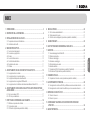 3
3
-
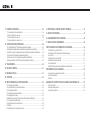 4
4
-
 5
5
-
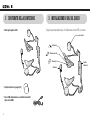 6
6
-
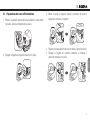 7
7
-
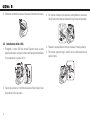 8
8
-
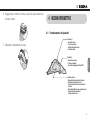 9
9
-
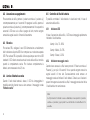 10
10
-
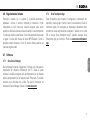 11
11
-
 12
12
-
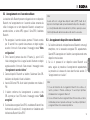 13
13
-
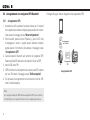 14
14
-
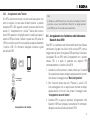 15
15
-
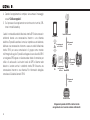 16
16
-
 17
17
-
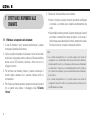 18
18
-
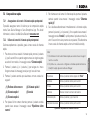 19
19
-
 20
20
-
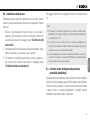 21
21
-
 22
22
-
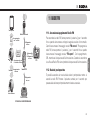 23
23
-
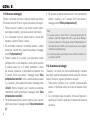 24
24
-
 25
25
-
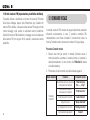 26
26
-
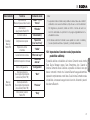 27
27
-
 28
28
-
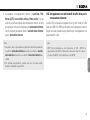 29
29
-
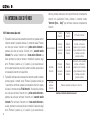 30
30
-
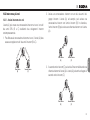 31
31
-
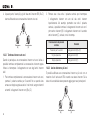 32
32
-
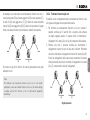 33
33
-
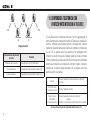 34
34
-
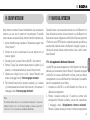 35
35
-
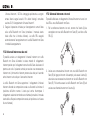 36
36
-
 37
37
-
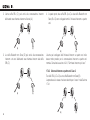 38
38
-
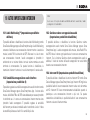 39
39
-
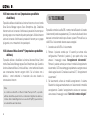 40
40
-
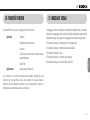 41
41
-
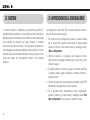 42
42
-
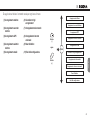 43
43
-
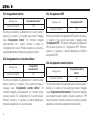 44
44
-
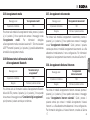 45
45
-
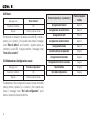 46
46
-
 47
47
-
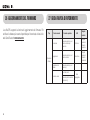 48
48
-
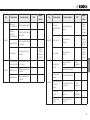 49
49
-
 50
50
-
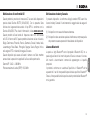 51
51
-
 52
52
-
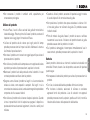 53
53
-
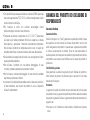 54
54
-
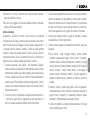 55
55
-
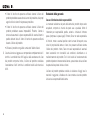 56
56
-
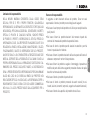 57
57
-
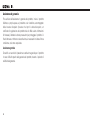 58
58
-
 59
59